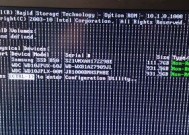750显卡使用哪种插槽?安装需要注意什么?
- 数码产品
- 2025-07-25
- 5
- 更新:2025-07-20 00:47:44
显卡作为电脑中的核心部件之一,对游戏性能和图形处理能力起着至关重要的作用。如果你刚刚入手了一款750系列显卡,那么了解其使用哪种插槽以及在安装过程中需要注意的事项是至关重要的。接下来,让我们详细探讨这一过程。
显卡插槽类型及750显卡对应插槽
目前常见的显卡插槽主要有两种:PCIExpressx16和AGP。AGP接口主要用于一些老旧的主板,而现代电脑中通常使用PCIExpressx16插槽。对于750系列显卡而言,几乎无一例外地采用PCIExpressx16插槽。
关键点:750系列显卡插槽
PCIExpressx16:当前标准显卡插槽,750系列显卡都是基于这个接口设计。
AGP插槽:较老的标准,不适用于750显卡。

显卡安装步骤
步骤1:准备工具和环境
在安装显卡之前,确保关闭电脑电源,拔掉所有电源线,并佩戴防静电手环或触摸金属物体释放静电。准备好螺丝刀等必要工具。
步骤2:打开机箱
将机箱侧板打开,以便于操作。注意,不同品牌和型号的机箱开启方式可能不同,务必参照机箱说明书进行操作。
步骤3:找到PCIExpressx16插槽
观察主板上排布的插槽,通常显眼的是一个较长的插槽,旁边标有“PCIExpress”或“PCI-E”字样,那就是PCIExpressx16插槽。注意找到一个空余的位置,因为显卡需要占用一个插槽。
步骤4:安装显卡
将显卡从防静电袋中取出,轻轻插入找到的PCIExpressx16插槽中。确保显卡的金手指部分与插槽完全接触。
使用螺丝将显卡固定在机箱的PCI扩展槽位上。
步骤5:连接电源
大多数现代显卡都需要额外的电源连接。找到显卡上标记有“8pin”或“6pin”的电源接口,使用机箱内的电源线进行连接。
步骤6:安装驱动和软件
显卡安装完毕后,打开电脑,系统可能会提示找到新硬件。此时,你需要安装或更新显卡驱动程序。可以访问显卡制造商的官网下载对应驱动。
步骤7:测试显卡性能
显卡安装完成后,可以运行一些图形密集型的应用程序或游戏来测试显卡性能是否正常。

安装注意事项
静电防护:在安装显卡前,确保避免静电损害硬件。
显卡方向:确保显卡正确插入插槽,不要用力过猛。
电源连接:确保显卡的额外电源线正确连接,否则可能会导致显卡无法正常工作。
驱动安装:正确安装显卡驱动,以确保最佳性能。

问题解答
问:如果我的电脑主板上没有PCIExpressx16插槽怎么办?
答:如果主板上没有PCIExpressx16插槽,则需要更换主板,因为750系列显卡无法在其他类型的插槽上工作。
问:如果显卡没有显卡挡板怎么办?
答:如果显卡没有挡板,可以手动将其固定在机箱上,并确保显卡稳定。通常,挡板是为了保护显卡插槽和主板结构而存在的。
结语
通过以上步骤,您可以顺利地将750显卡安装到您的电脑上。只要按照正确的步骤操作,并注意一些关键的细节,您就能在最短时间内享受到750系列显卡带来的图形性能提升。记住,安装过程中保持耐心,注意每一个小细节,这样可以确保您的显卡发挥最大效能,带给您最佳的游戏和工作体验。